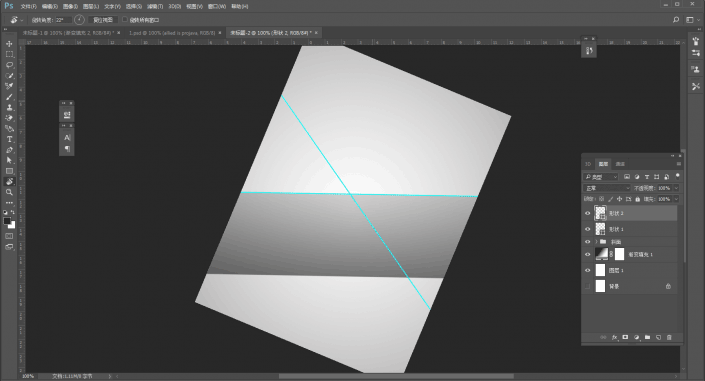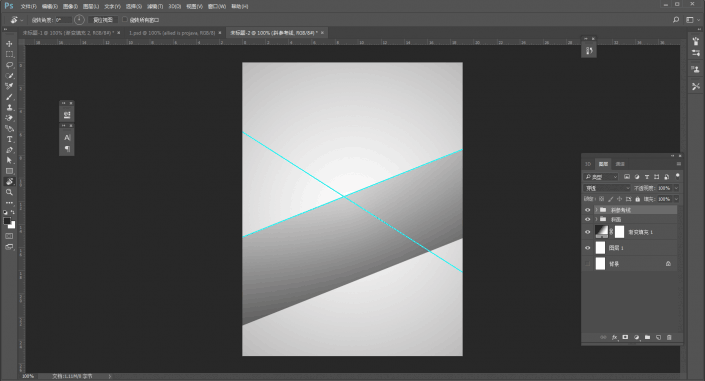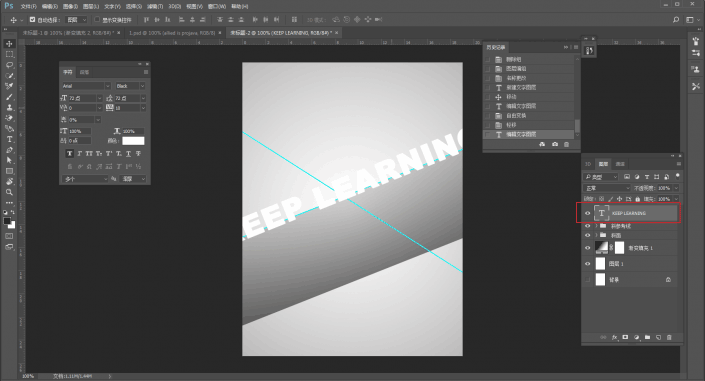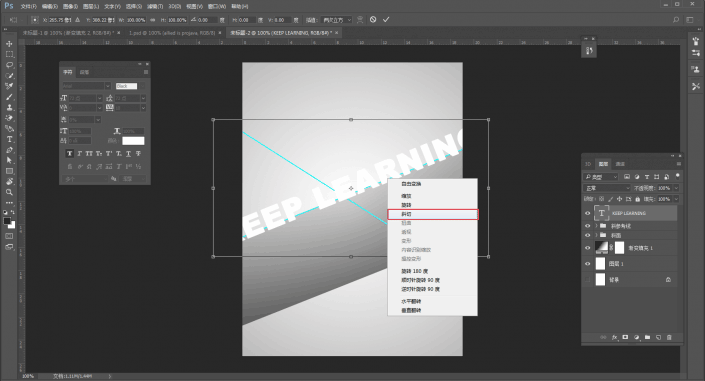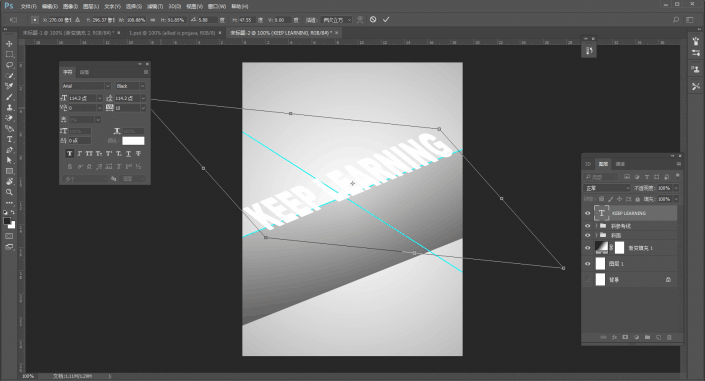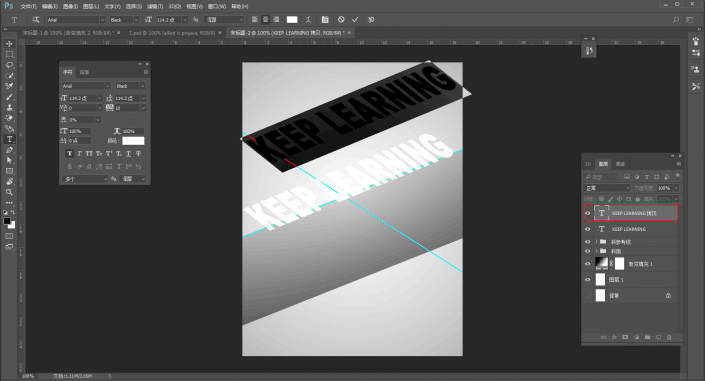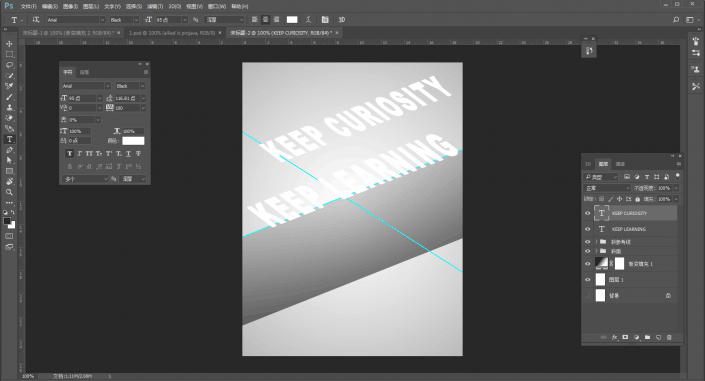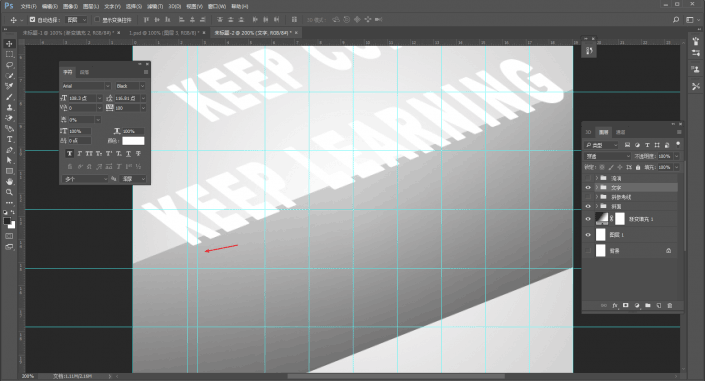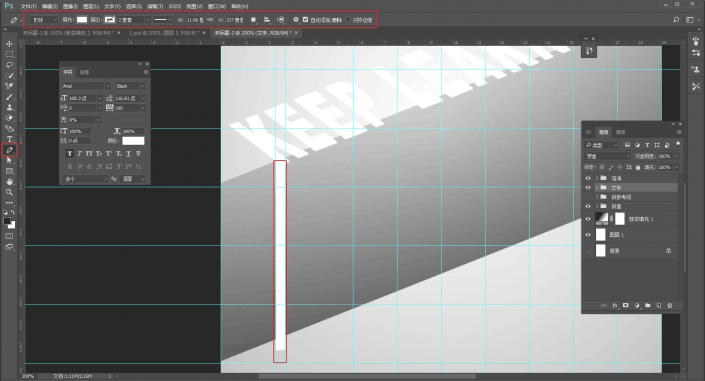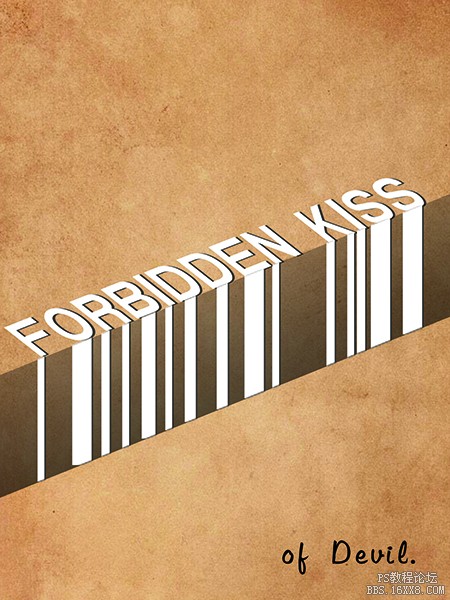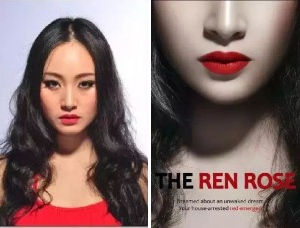文字海报,用PS制作一款简约的折纸风格英文海报(2)
来源:站酷
作者:野鹿志
学习:8434人次
再用钢笔钢笔比对着前一条参考线大概45度的位置再画一条:
接着在吧画布旋转回来,为了防止干扰,把斜参考线打个组吧:
然后输入文字,旋转角度可以对比着斜面的那条参考线来:
ctrl+t,右键斜切,斜切在对比着另外一条参考线来:
弄完大概这样,这里注意一下,因为我们待会要做流淌的效果,所以文字的底部要稍微移动到斜面里一点点,否则看起来很不自然:
如果你还想加入其他文字,可以直接复制文字图层,移动到其他地方:
再修改为自己想要的文字,调整一下字号的大小就可以了:
接下来就是做流淌效果了,把之前的斜参考线关掉,视图里新建参考线面板:
这里注意可以单独拖动参考线,用于方便你绘制需要制作流淌效果的区域:
再用钢笔工具比照着参考线画矩形,参数见红色方框处:
重复的步骤我这里就不做了,弄完以后把形状都建个组:
作者公众号:
学习 · 提示
相关教程
关注大神微博加入>>
网友求助,请回答!